Deaktiver denne indstilling på din smartphone for at spare batteri og data.
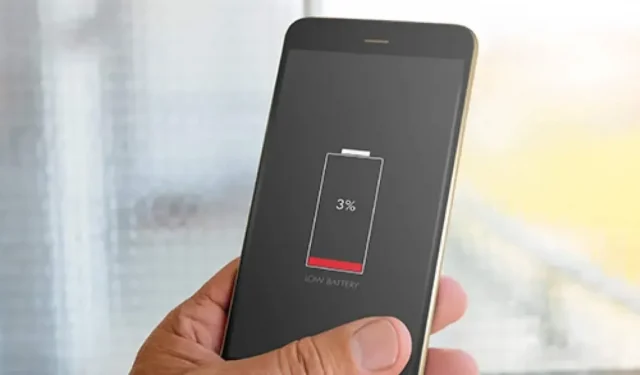
Der er flere måder at spare batteri og data på din smartphone. En af dem er at forhindre apps i at opdatere i baggrunden. Sådan gør du.
Vi har alle spekuleret på, om vi skulle lukke vores baggrundsapps for at spare på batteriet. Nogle siger ja, det forbedrer ydeevnen og gemmer data. Andre, herunder Apple- og Android-chefer, siger nej, at baggrundsapps ikke bruger nok ressourcer til at påvirke ydeevnen.
Du kan blive overrasket over at høre, at begge udsagn er sande. Mens baggrundsapps ikke nødvendigvis dræner ressourcer, opdaterer Android-smartphones og iPhones periodisk disse apps. Dette bruger batteri og bruger data. Selvom denne opdatering ikke bruger så meget skærmlysstyrke eller mobildata, sparer du batteri og data, når du stopper denne opdatering, når du virkelig har brug for det.
Strømbesparende tilstande stopper også denne afkøling. Derved suspenderer de også andre funktioner. Funktioner, der sparer batteri og data, men har langt mere alvorlige konsekvenser end blot at stoppe app-opdateringer i baggrunden. Sådan stopper du denne enkelte funktion på din smartphone.
Stop opdatering af baggrundsapp på iPhone
Hvis du har en iPhone, gør du sådan:
- Åbn indstillinger.
- Tryk på Generelt.
- Tryk på Opdater app i baggrunden.
- Klik på “Opdater app i baggrunden” igen.
Her kan du vælge opdateringsadfærd. Sluk det enten helt, tillad det kun, når det er tilsluttet Wi-Fi, eller tillad det, når det er tilsluttet Wi-Fi eller mobildata.
Hvis du vælger Wi-Fi eller Wi-Fi og mobildata, kan du vælge, hvilke apps der kan opdatere i baggrunden. For at gøre dette skal du følge de første tre trin, og du vil se en liste over applikationer nederst på siden. Vælg dem, der interesserer dig.
Stop appopdateringer i baggrunden på Android
Hvis du har en Android-enhed, gør du sådan:
- Åbn indstillinger.
- Klik på Netværk og internet.
- Klik på Datasparer.
- Aktiver Brug Datasparer.
Data Saver forhindrer baggrundsapps i at bruge data, når din smartphone ikke er forbundet til Wi-Fi. Nogle apps, som du bruger regelmæssigt, indlæser muligvis ikke visse elementer, såsom billeder, medmindre du klikker på dem, hvilket kan være irriterende. Du kan klikke på “Ubegrænset data” under “Brug datasparer”, du kan vælge tre apps, der kan forbruge data med gem-funktionen aktiveret.
Du kan også tillade visse apps at bruge data i baggrunden. Sådan gør du.
- Åbn indstillinger.
- Klik på Netværk og internet.
- Tryk på Mobilnetværk.
- Tryk på Appens dataforbrug.
- Klik på den ønskede applikation.
- Aktiver data i baggrunden.
Nu kan du bestemme, hvilke apps der kan opdatere i baggrunden for at spare batteri og data.



Skriv et svar